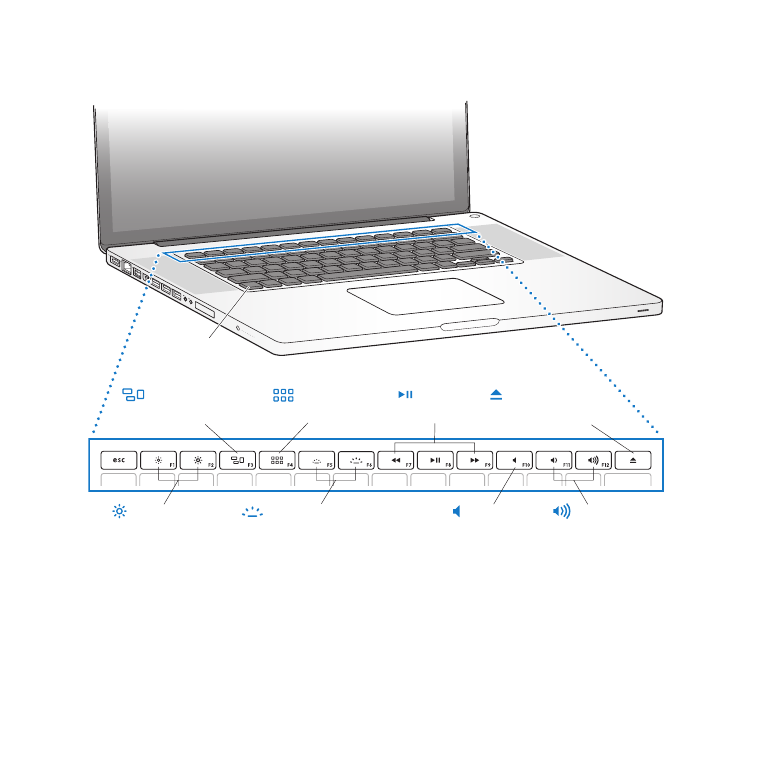
MacBook Pro-datorns tangentbordsfunktioner
Volymtangenter
Tangenter för
ljusstyrka
Medie-
utmatningstangent
Ljud av
Medie-
tangenter
Tangenter för
tangentbordsbelysning
Mission Control-
tangent
Launchpad-
tangent
®
Funktions-
tangent (fn)
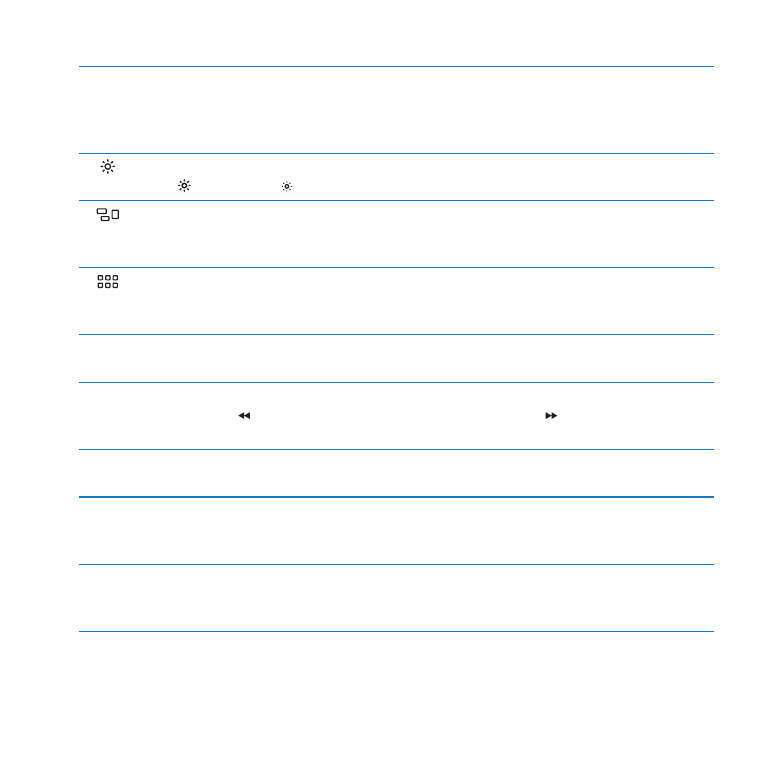
23
Kapitel 2
Leva med MacBook Pro
Fn-tangent
Tryck på tangenten för att aktivera anpassade åtgärder som du tilldelat
funktionstangenterna (F1 till F12). Om du vill veta hur du anpassar funktionstangenter
väljer du Hjälp > Hjälpcenter från menyraden och söker efter ”funktionstangenter”.
Tangenter för ljusstyrka (F1, F2)
Öka ( ) eller minska ( ) bildskärmens ljusstyrka.
Mission Control-tangent (F3)
Öppna Mission Control för att få en heltäckande överblick av det som är igång på datorn,
inklusive Dashboard, alla arbetsområden och alla öppna fönster.
Launchpad-tangent (F4)
Öppna Launchpad för att omedelbart se alla program på datorn. Klicka på ett program
för att öppna det.
o
Tangenter för tangentbordsbelysning (F5, F6)
Öka (o) eller minska (
ø
) ljusstyrkan för tangentbordsbelysningen.
’
Medietangenter (F7, F8, F9)
Spola tillbaka ( ), spela upp eller pausa (
’
) eller spola framåt ( ) i en låt, film eller
ett bildspel.
—
Ljud av-tangent (F10)
Slå av ljudet från de inbyggda högtalarna och ljudutgången.
-
Volymtangenter (F11, F12)
Öka (
-
) eller minska (
–
) volymen på ljudet från de inbyggda högtalarna eller
ljudutgången.
C
Utmatningstangent
Tryck på och håll ned denna tangent för att mata ut en skiva du inte använder. Du kan
också mata ut en skiva genom att dra dess symbol från skrivbordet till papperskorgen.
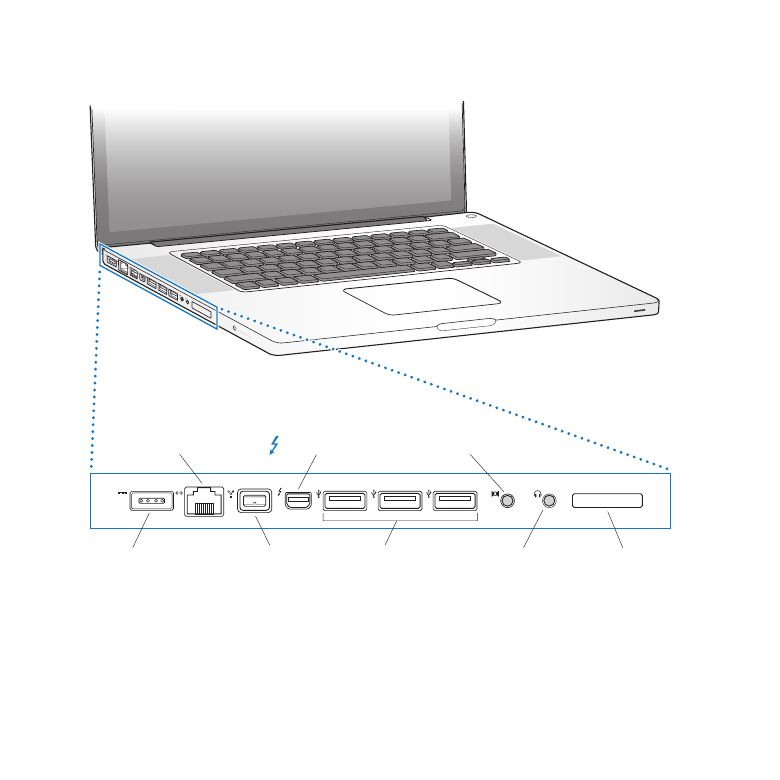
24
Kapitel 2
Leva med MacBook Pro